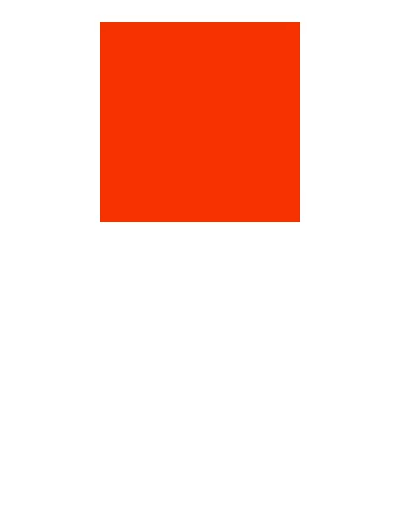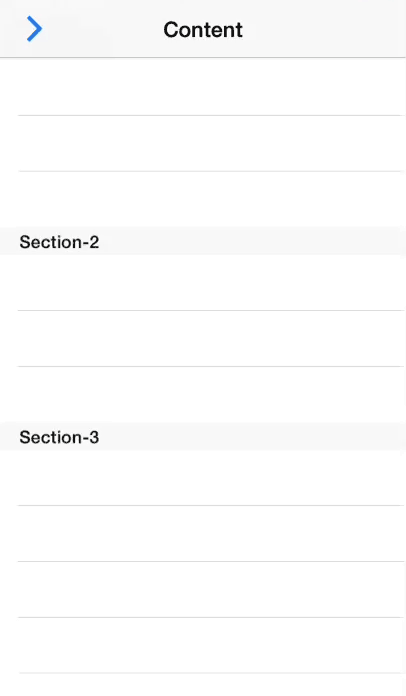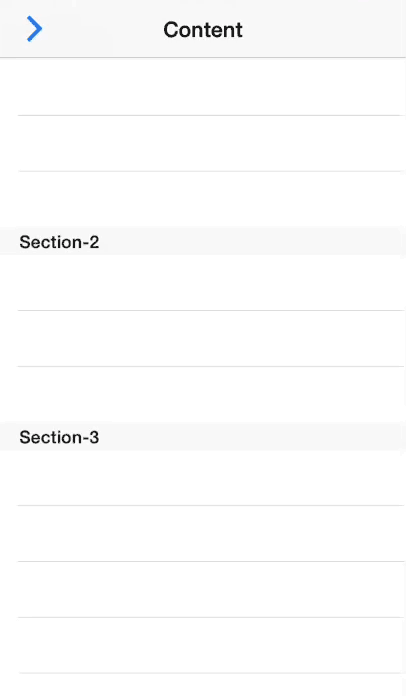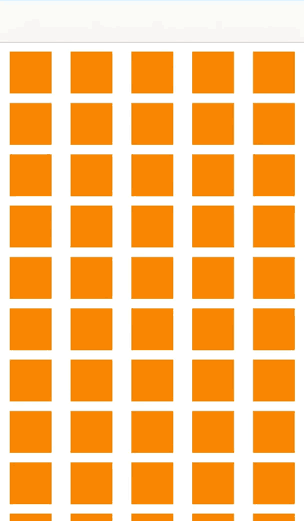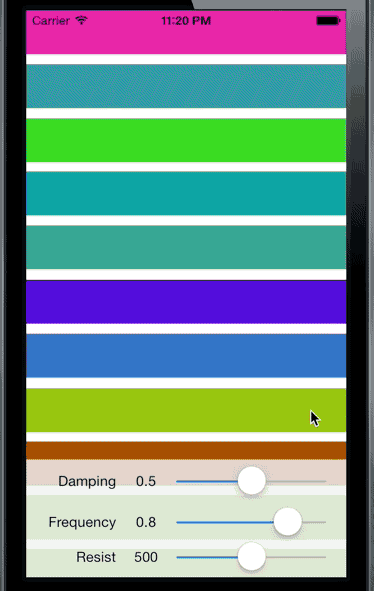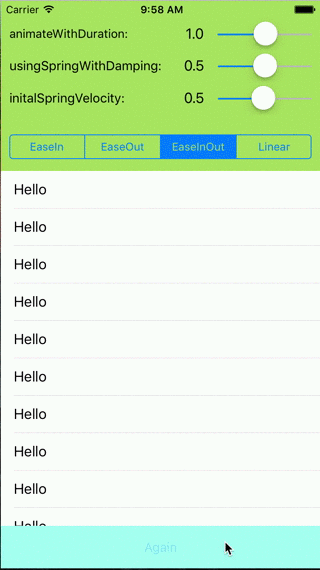Bir UIView için aşağıdaki CATransition çağrısına sahibim finalScoreView, bu da ekrana üstten girmesini sağlar:
CATransition *animation = [CATransition animation];
animation.duration = 0.2;
animation.type = kCATransitionPush;
animation.subtype = kCATransitionFromBottom;
animation.timingFunction = [CAMediaTimingFunction functionWithName:kCAMediaTimingFunctionEaseIn];
[gameOver.layer addAnimation:animation forKey:@"changeTextTransition"];
[finalScoreView.layer addAnimation:animation forKey:@"changeTextTransition"];
Aşağı indikten sonra sıçrayıp sabit kalmasını nasıl sağlayabilirim? Yine de yukarıdan ekrana girmeli, ancak aşağı indiğinde zıplamalıdır.
Herhangi bir yardım çok takdir edilecektir, teşekkürler!